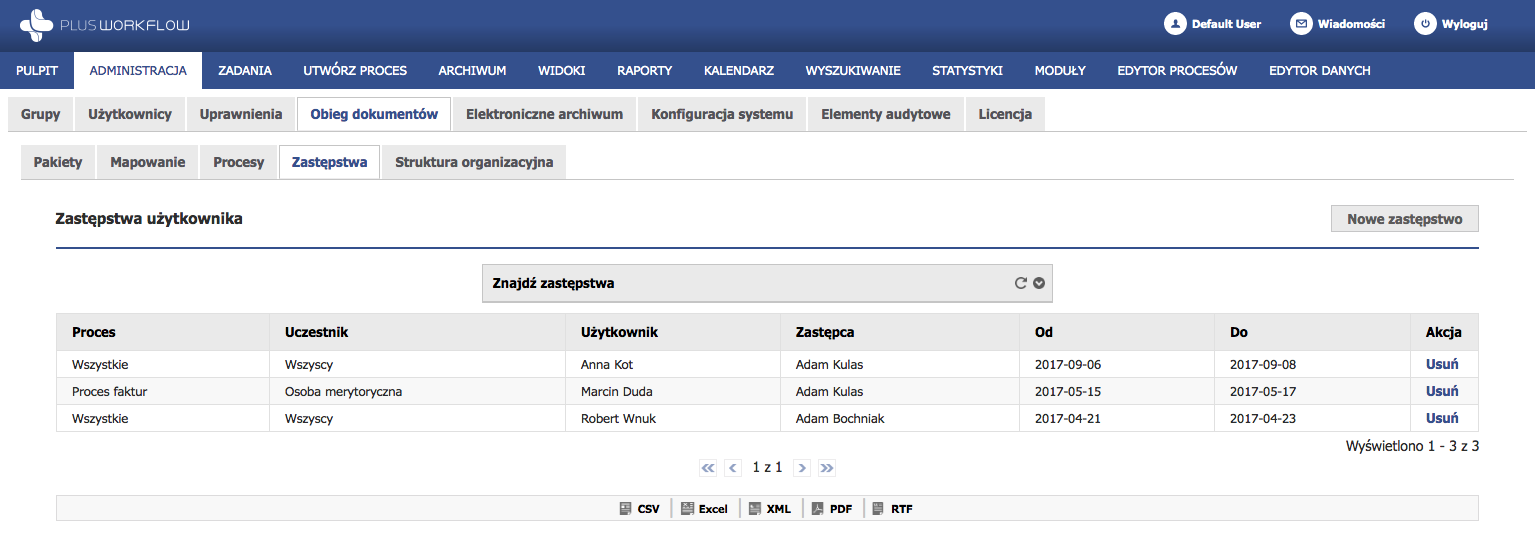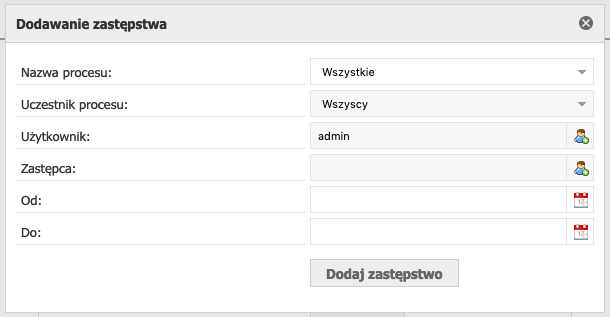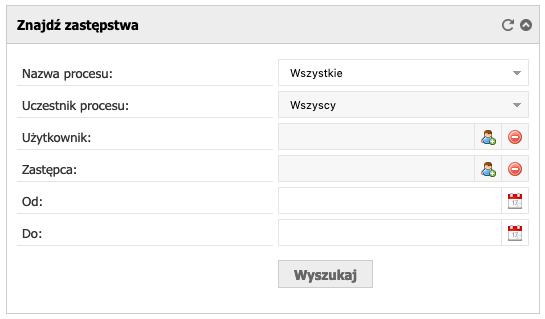| Numbered Headings | ||
|---|---|---|
| ||
Zastępstwa użytkownikówSystem umożliwia definiowanie zastępstw dla użytkowników. Gdy użytkownik idzie bierze np. : na urlop wypoczynkowy, możemy ustawić mu zastępcę, którym będzie inny użytkownik systemu. Dzięki temu wszystkie nowe zadania tego użytkownika, zostaną również przekazane do jego zastępcy, aby mógł on je wykonać. Rysunek 5.4.1 Tabela z dodanymi zastępstwami. Przykład: Osobą zastępowaną jest użytkownik "Marcin Duda", a jego zastępcą jest "Adam Kulas". Zastępstwo rozpoczyna się dnia 2017-05-15 a kończy 2017-05-17. Oznacza to, że każde zadanie w procesie, które trafi do użytkownika "Marcin Duda" w podanym terminie, wykona zastępca. Kolumna "Proces" oznacza proces, którego zastępstwo będzie dotyczyć, w tym wypadku zastępstwo będzie dotyczyć "Proces faktur". Kolumna "Uczestnik" oznacza dla jakiej roli w Procesie faktur, zastępca będzie mógł wykonać zadanie. W tym wypadku zastępca może wykonywać zadania zdefiniowane dla roli "Osoba merytoryczna". Każde zastępstwo można usunąć za pomocą przycisku "Usuń" znajdującego się w tabeli (patrz rysunek 5.3.1). Dodawanie zastępstwa Rysunek 5.4.2 Okno dodawania zastępstwa Aby dodać zastępstwo, należy kliknąć przycisk "Nowe zastępstwo", który znajduje się nad tabelą z prawej strony (patrz rysunek 5.3.1). Po kliknięciu przycisku pojawi się nowy formularz. Zawiera on następujące pola:
Użytkowników na formularzu wybieramy za pomocą ikony . Po naciśnięciu, pojawi się okno z wyborem użytkowników (patrz rysunek 2.4 w Zarządzanie grupami). Po zdefiniowaniu wszystkich parametrów dodajemy zastępstwo naciskając przycisk "Dodaj zastępstwo". Wyszukiwanie zastępstw Rysunek 5.4.3 Okno wyszukiwania zastępstwa Nad tabelą z zastępstwami znajduje się formularz wyszukiwania zastępstwa (patrz rysunek 5.3.1). Posiada on dokładnie takie same pola jak formularz dodawania zastępstwa. Dzięki niemu możemy wyszukiwać zastępstwa na podstawie nazwy procesu, uczestnika procesu, użytkownika zastępowanego, zastępcy oraz daty obowiązywania zastępstwa. Gdy w polu "Od" oraz "Do" wybierzemy datę "2019-05-28", ukażą nam się wszystkie zastępstwa które były/będą aktywne w tym dniu.
Konfiguracja System umożliwia konfigurację zastępstw dotyczącą ich wyświetlania w systemie, w zakładce Moje konto -> Zastępstwa. Parametry konfiguracyjne znajdują się w Administracja -> Konfiguracja systemu -> Parametry systemu (opis parametrów systemu). Konfiguracja odbywa się za pomocą dwóch parametrów:
|